Създаване и редактиране на контури
Програмата Photjshop има редица инструменти, които прилагат най-гъвкави и точни методи за определяне на зоната за избор:

Помислете как можете да изберете фрагмент изображение, като се използва за целите на изграждането на инструментите за контури.
Loop е всяка линия или крива построена с помощта на "писалка". Докато вериги и показани на екрана, те не съдържат пикселите не се отпечатват. Оформяне като изготвянето линии и криви на паус поставя в горната част на изображението.
Непрекъснато се състои от един или повече сегменти. В началото и в края на всеки сегмент е решена опорна точка.
направо (състояща се от линейни отсечки) [1];
извит (състояща се от криви) [2] - [3];
затворен (без начални и крайни точки) [3];
отворено (като крайните точки) [2].
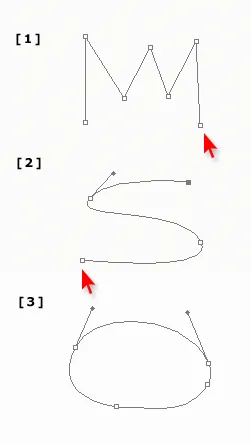
Основната лента с инструменти се намира сградата и инструменти за редактиране контури:
[2] Свободна форма рап (произволна писалка)
[3] Anchor точка инструмент (Pen +)
[4] Изтриване котва инструмент точка (Pen -)
[5] Конвертиране точка инструмент (ъгъл)
[6] инструмент избор път (подбор)
[7] Директно избор инструмент (директно изолиране)
Да се създаде нов имидж файла (File) -> New (нов).
Изграждане на праволинейни контури е, че крайните точки на всички негови сегменти (наречен контролни точки или отправни точки) са последователно обозначени кликване. В резултат на всяка двойка точки свързан чрез права линия.
В палитрата основните инструменти, изберете инструмента "Pen"
Поставете курсора на мястото, от което искаме да се започне изграждането на линейния сегмент, и кликнете. Във връзка изображение точката ще се вижда. Той ще бъде осветен (черно), докато ние не поставяме следващата точка.
Щракнете на мястото, където искаме да завърши първия сегмент на линията.
Когато се поставя втора опорна точка, мястото на първата точка е празна кутия (вместо черен) - това означава, че този въпрос вече не е маркирана.
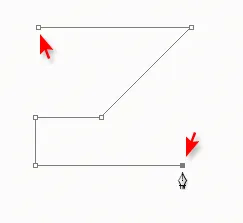
Чрез кликване на мишката, поставете останалите опорните точки.
За завършване на пътя, направете едно от следните две неща:
за създаване на открит път, кликнете върху иконата на инструмента "писалка" в кутията с инструменти.
при създаването на затворен контур, преместете курсора на първия създаден от нас котва точка - в този случай, в непосредствена близост до "писалката" имаше един малък кръг, предупреждение, че следващото натискане на мишката ще се затвори веригата.
Извитите контурите са създадени чрез преместване направляващите точки, които определят наклона и дължината на кривите.
Изберете инструмент "Пен".
Поставете курсора на мястото, от което ние искаме да започнем изграждането на верига, и кликнете с мишката. По този начин, ще бъде създадена първата отправна точка.
Shift курсора в посоката, в която първата половина на кривата да бъде конструирана. Чрез преместването на курсора показва водач линия. След като се постигне желаната форма сегмент, освободи бутона на мишката.
Преместете курсора да се създаде първата котва точка. Дължина и наклона на водещите линии определят дължината и наклона на кривата сегмент.
Поставете курсора на мястото, където искаме да завърши първия извит сегмент, кликнете и преместите курсора, за да се продължи линията в правилната посока.

За завършване на пътя, направете едно от следните две неща:
ако искаме да създадем един отворен път, кликнете върху иконата на инструмента "писалка" в кутията с инструменти.
при създаването на затворен контур, преместете курсора на първия създаден от нас котва точка - в този случай, в непосредствена близост до "писалката" ще се появи един малък кръг, като предупреди, че следващото натискане на мишката ще се затвори веригата. Кликнете.
За да премахнете или добавите нова отправна точка, има инструменти на "писалка -" и "+ писалка".
Ние избираме инструмента в инструментариума "писалка +" и разположен на курсора на контура на мястото, където искаме да добавим опорна точка. (В този случай, в непосредствена близост до курсора се появява знак "плюс".).
След това направете едно от следните неща:
За да добавите опорна точка, без да променя формата на кривата, просто кликнете с мишката;
за да направите нова опорна точка и промяна на кривината на сегмента, натиснете бутона на мишката и преместване на функцията "писалка +" се определят водещите линии при свързването.
Изберете инструмент в инструментариум "писалка -" и настройте курсора опорна точка, ние искаме да се премахне. (В този случай, в непосредствена близост до курсора се появява знак "минус".)
Направете едно от следните неща:
щракване с мишката; в резултат на формата на кривата ще се промени в съответствие с останалите опорните точки;
Натиснете бутона на мишката и преместване на инструмента "писалка -" коригира формата на крива.
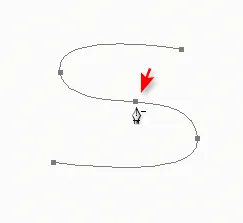
Ние избираме инструмента в "ъгъла" на инструментариум и настроите курсора върху точката на котва, състоянието на които искаме да променим.
Направете едно от следните неща:
Кликнете по плавен точка, за да го замени с точка на ъгъл, без посока линии;
ако искаме да замени гладка точка в корнер с направляващи линии, кликнете и завъртете леко курсора, за да получите указания за линията; след това се премести на една от водещите точки (ръководство за край на ред точка) - ръководство линии стават независими;
ако искаме да променим точка ъгъл на гладка, натиснете бутона на мишката и да се премести курсора, за да получите указания за линията;
да се замени една точка ъгъл на гладка, приведено в съответствие с тази насока, от друга, кликнете върху водещия точка, положението на които искаме да запазим непокътнат.
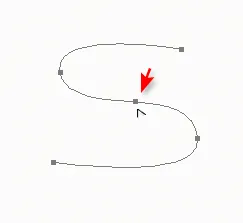
За да преместите път, изберете инструмента за избор и след това кликнете върху контура. линия сегменти боядисани с черни точки. Сега натиснете бутона на мишката и плъзнете контура в произволно място.
Ние можем да се промени формата на контура чрез преместване на своите сегменти, контролни точки и посоката линии. Изберете Инструменти директен подбор и щракнете някъде в свързването. Точка го в черен цвят боя. Сега натиснете бутона на мишката и плъзнете опорна точка за произволно място.
Ако отправно принадлежи към извит контур, а след това, след като кликнете с мишката върху опорна точка, ще има водачи, които могат да се движат, промяната на формата на контура.
Информация за контурите на информацията, съдържаща се в пътища до палитра (пътеки) и се съхранява заедно с файла при запис на изображението.
Всеки създаден контур може да бъде запазено по силата на отделно име. За да направите това, кликнете върху избрания път. След това кликнете върху менюто индекс в горния десен ъгъл на палитрата. От менюто изберете Save Path (освен страна) и въведете името. Контурът спасени под това име.
За да добавите информация за нова схема, кликнете върху иконата в долната част на палитрата.
За да изтриете информация линия, изберете го, като кликнете върху него и кликнете върху иконата
Помислете как да се преобразува в схема за подбор.
Създаване на схема и палитра пътища (контури) изберете Make Selection (избор).
Отворен Make Selection (за да направите избор) диалогов прозорец. Възможни опции:
Перо Радиус (радиус развлакняване) - определя как селекцията ще бъде конструиран замъглено;
Изгладени (Изглаждане) - определя дали разпределението на груб или загладени.
Кликнете върху. Изолацията построена.
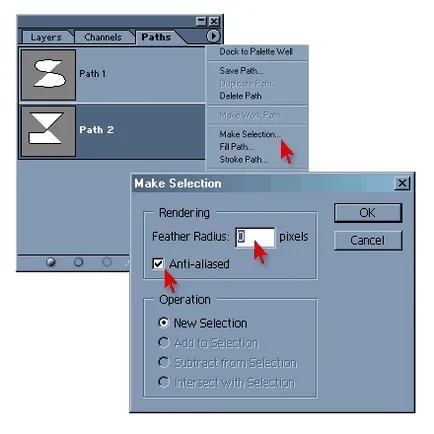
по този начин разгледахме как да се изгради верига, се движат, се трансформира и да го спаси. И как може да конвертирате път в селекция.